Arquivar e-mails no Gmail permite organizar sua caixa de entrada sem excluir conversas de e-mail antigas. Se alguém renovar um tópico antigo enviando um novo e-mail, ele reaparecerá na sua caixa de entrada. Caso contrário, o e-mail arquivado permanecerá oculto em uma pasta separada nos servidores do Google.
Neste artigo, explicaremos como funciona a função de arquivamento no Gmail, como você pode arquivar e-mails e como encontrar facilmente e-mails arquivados.
O que significa arquivar no Gmail?
Muitas pessoas simplesmente exclua todos os seus e-mails antigos quando não são mais necessárias. Mas o que você faz quando precisa consultar essa mensagem novamente no futuro? É aqui que o arquivamento é útil.
Embora os e-mails excluídos sejam enviados para a pasta Lixeira por 30 dias antes de serem apagados dos servidores do Google, os e-mails arquivados são enviados para uma pasta oculta, onde permanecem indefinidamente.
Isso ajuda a organizar sua caixa de entrada e, ao mesmo tempo, retém mensagens de e-mail potencialmente importantes, apenas para garantir.
Como arquivar no Gmail
Existem três maneiras fáceis de arquivar um e-mail usando o Gmail.
Para arquivar um e-mail em um navegador da web:
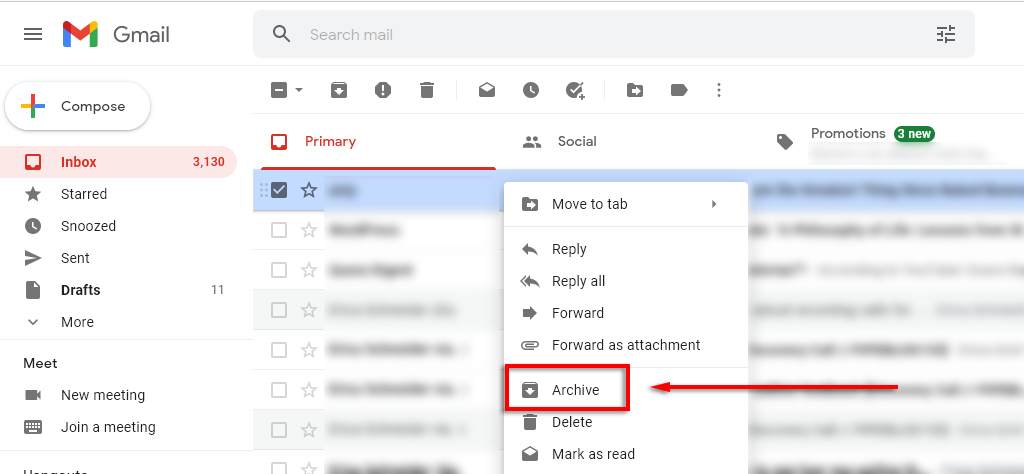
Como alternativa, se você abriu o e-mail que deseja arquivar:

Para arquivar um e-mail do Gmail usando Android ou iOS:
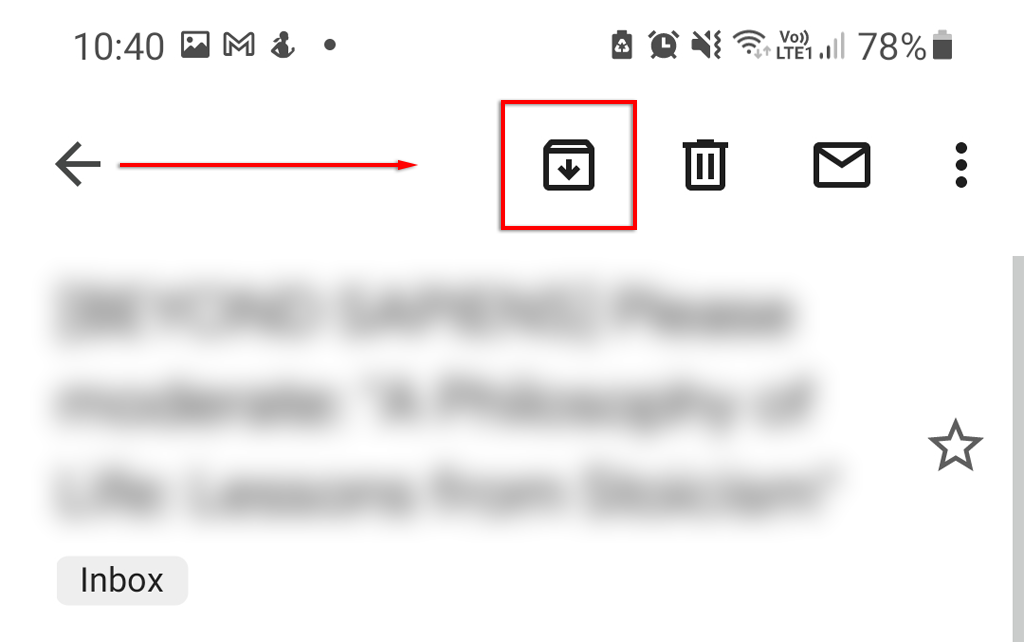
Como encontrar um e-mail arquivado no Gmail
Infelizmente, não existe uma pasta de arquivo do Gmail separada onde os e-mails são armazenados. No entanto, existem duas maneiras de localizar e-mails arquivados. Primeiramente, se você se lembrar do assunto ou do remetente, poderá pesquisar o e-mail usando a barra de pesquisa do Gmail.
Se você não se lembra de nenhum termo-chave, veja como encontrar e-mails arquivados no PC ou Mac:.
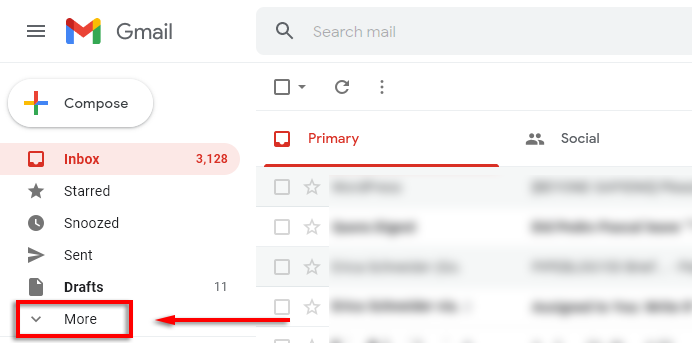
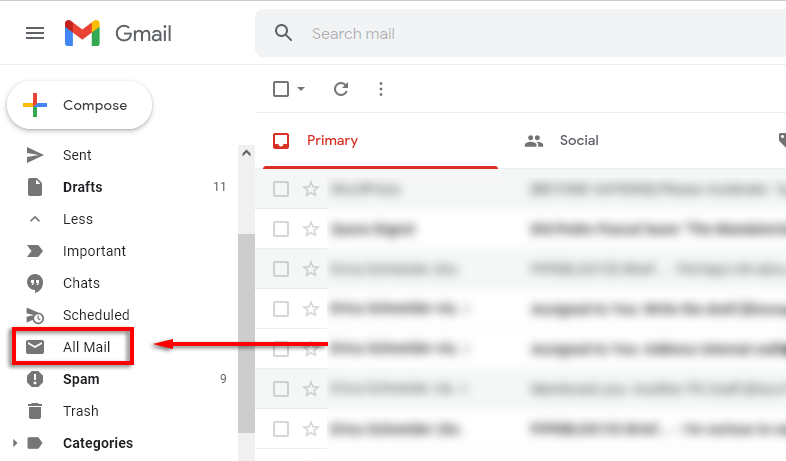
Observação: você também pode pesquisar usando o rótulo improvisado “Todos os e-mails”. Para fazer isso, digite “-in:Sent -in:Draft -in:Inbox” na barra de pesquisa.

Para encontrar mensagens arquivadas do Gmail no iPhone ou Android:
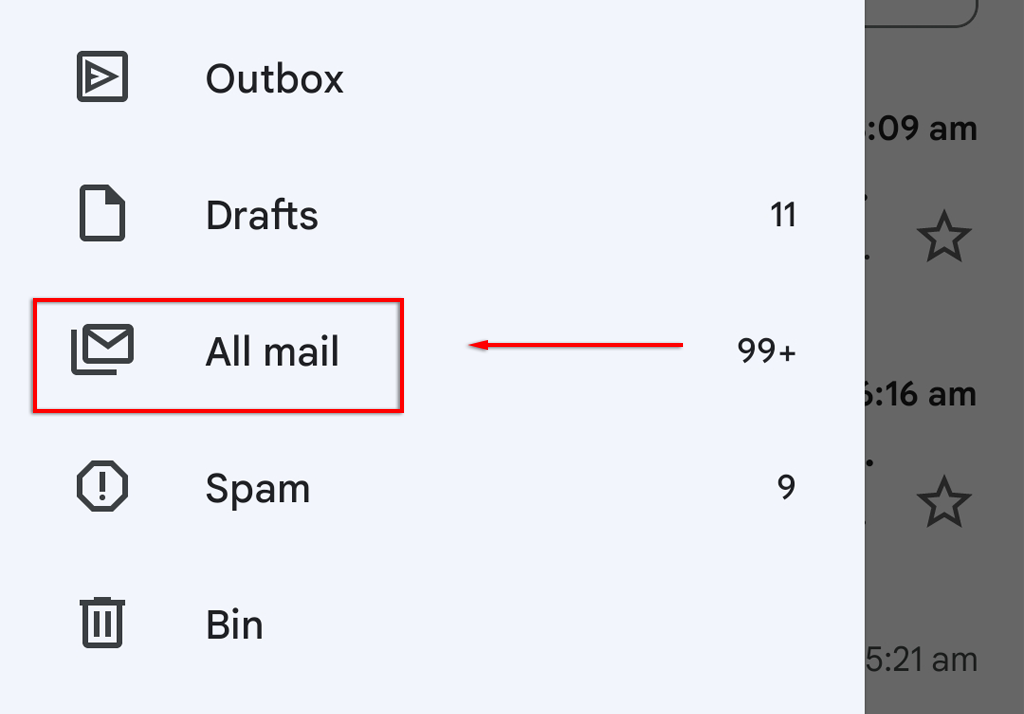
Infelizmente, se você não se lembrar de nenhum termo-chave, a pesquisa em todos os seus e-mails poderá levar algum tempo. É por isso que pode ser útil usar estratégia de classificação mais avançada a reduza spam e organize seu e-mail, especialmente se você estiver usando um e-mail comercial (e precisar permanecer em conformidade com procedimentos de e-mail seguros).
Como retornar e-mails arquivados para a caixa de entrada
Se você arquivou acidentalmente um e-mail ou simplesmente deseja desarquivar uma de suas mensagens arquivadas, é fácil devolvê-lo à sua caixa de entrada principal.
Para desarquivar e-mails no seu PC ou Mac Microsoft:
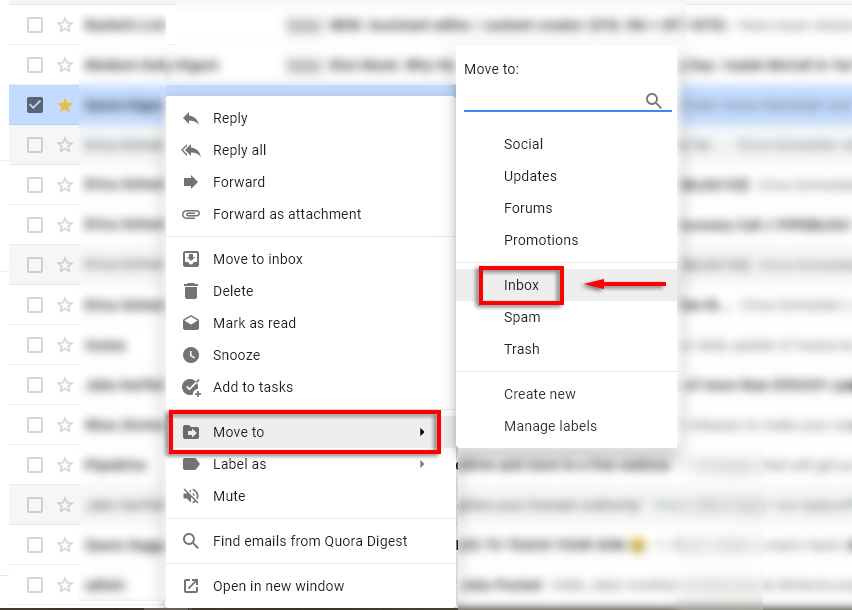
Para desarquivar sua mensagem em seu dispositivo Apple ou Android:
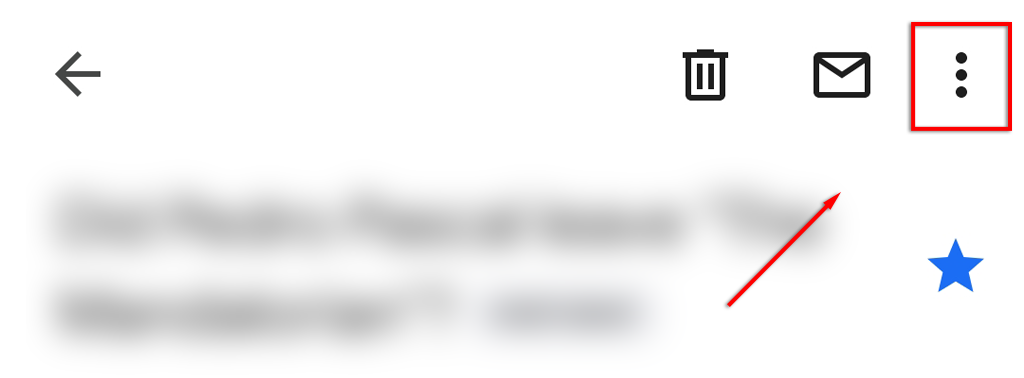
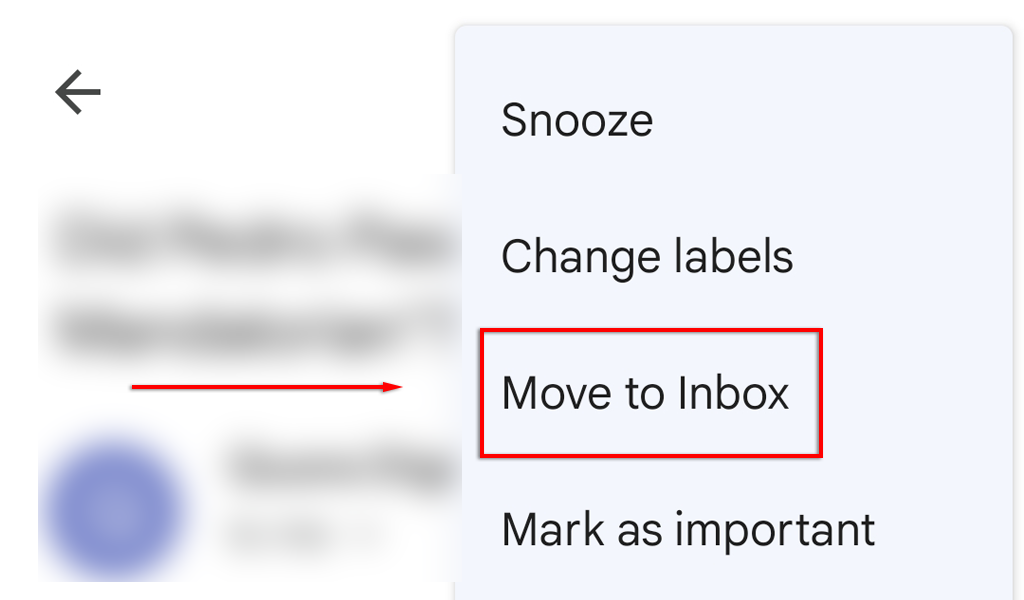
Longe da vista, longe da mente
A maioria das pessoas agora recebe centenas de e-mails por semana, e o arquivamento de e-mails é uma ótima maneira de limpar sua caixa de entrada. No entanto, o recurso de arquivamento não é a técnica de classificação mais poderosa. Para organizar sua caixa de entrada do Gmail, a melhor estratégia é usar uma combinação de arquivamento, exclusão e filtros de categoria..
.